WinNc中文版是一款用来替代Windows文件管理器的工具,WinNc使用了我们熟悉DOS文件管理器相同的快捷键及鼠标功能。WinNc 8提供了许多的工具按钮、菜单栏提供了访问标准文件的管理方式,通过WinNc你可以进行格式化、拷贝、移动、删除、浏览及编辑文件等操作。新云网提供WinNc汉化破解,含有注册码,欢迎需要的朋友下载使用。
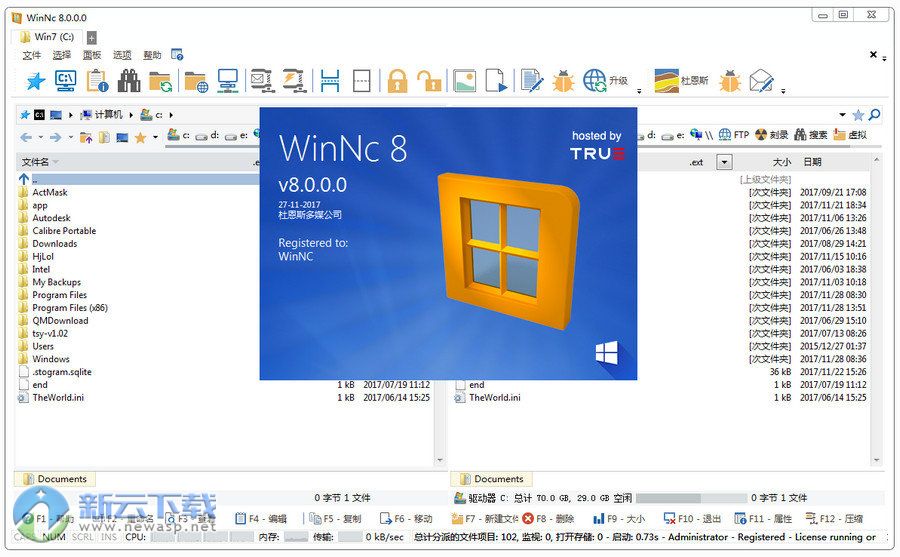
WinNc 8 特点
WinNc是一个专门为Windows 10开发的选项卡式文件管理器
WinNc仍然向下兼容Windows 8和7,并使用现代平板界面。这个NC克隆文件管理器受到旧文件管理器Norton Commander的双面板思想的启发。它具有所有Windows 10特殊文件夹的快捷方式,而选项卡式界面允许您按项目组织数据。项目可以包含从与该项目选项卡相关的整个磁盘的文件和文件夹的虚拟链接。使用新的Windows 10平面界面WinNc可以完成您所期望的文件管理器的所有基本任务,如复制,移动,删除,压缩,解压缩和创建链接。但WinNc也转换音频,刻录DVD和CD上的文件,创建ISO文件,你可以同步你的文件。从zip文件,它允许创建自解压.exe文件。
Filemanager操作
FileManager中的文件操作WinNcWinNc使用文件操作的逻辑颜色,以便您可以查看文件是否正在复制(绿色),正在移动(橙色)还是正在打包(黄色)。WinNc允许您通过将最大并行任务设置为多个任务来执行多个任务。否则WinNc将等待开始新的动作,直到前一个动作完成。有一个内置的文件查看器支持所有流行的格式。它内置了幻灯片浏览器,音频播放器和视频播放器,可以快速浏览媒体。
快速访问使文件管理更容易
WinNc将跟踪快速访问图标您以前工作过的文件夹。您可以通过单击快速访问图标或按空格键快速访问这些文件夹。
然后在快速访问框中,开始键入感兴趣的位置,如“窗口”或“下载”或“项目文件夹”。
它将显示按匹配顺序排列的匹配文件夹列表。此外,你可以通过按蓝色的星星使经常使用的文件夹最喜欢,你也可以添加更多的标签(搜索词)到实际的文件夹。
安装教程
1、下载并安装WinNc 8 。
2、将Crack文件夹中的WinNc.exe复制到安装目录中替换。
3、运行WinNc 8,点击输入注册码:
WinNc 8 注册码:
用户名:WinNC
序列号:6883-1652-5188
4、激活完成。
∨ 展开

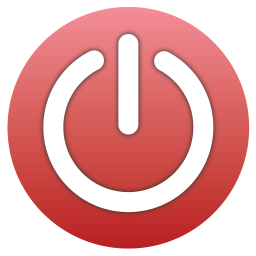 AutoOff 电脑定时关机工具中文版
AutoOff 电脑定时关机工具中文版 驱动人生网卡版2024
驱动人生网卡版2024 Windows 12正式版
Windows 12正式版 WindowsTabs
WindowsTabs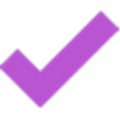 Optimizer 15
Optimizer 15 AORUS Engine
AORUS Engine Windows 10 Manager中文版
Windows 10 Manager中文版 Glary Utilities
Glary Utilities RTSS显卡超频锁帧工具
RTSS显卡超频锁帧工具 DLL修复大师
DLL修复大师 dll综合解决工具
dll综合解决工具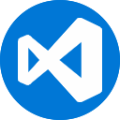 VCRedistPack
VCRedistPack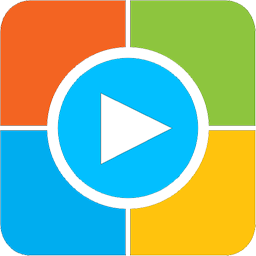 无忧系统重装助手
无忧系统重装助手 win11安装助手
win11安装助手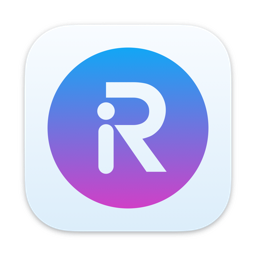 超级右键Mac版
超级右键Mac版 Process Lasso最新版
Process Lasso最新版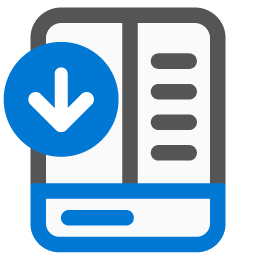 StartAllBack最新版2023
StartAllBack最新版2023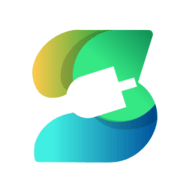 石大师装机大师
石大师装机大师 Dism++绿色版
Dism++绿色版 ClockTuner for Ryzen
ClockTuner for Ryzen




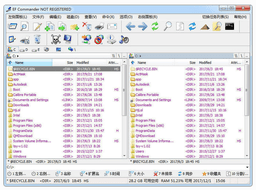
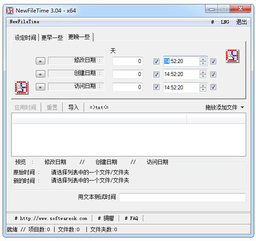
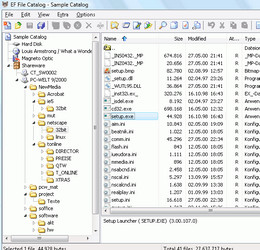


 文件批量修改工具
文件批量修改工具 文件批量改名工具
文件批量改名工具 文件批量处理百宝箱
文件批量处理百宝箱 文件批量改名小帮手
文件批量改名小帮手 文件批量改名大师
文件批量改名大师 文件恢复软件
文件恢复软件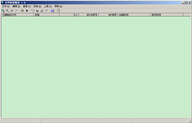 FX文件恢复精灵
FX文件恢复精灵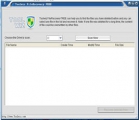 ToolWiz File Recovery
ToolWiz File Recovery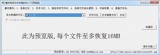 慧龙视频文件恢复软件
慧龙视频文件恢复软件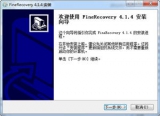 FineRecovery(免费文件恢复软件)
FineRecovery(免费文件恢复软件) 删除文件恢复工具
删除文件恢复工具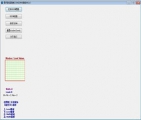 医疗数位影像DCM文件恢复软件
医疗数位影像DCM文件恢复软件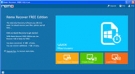 文件恢复软件(Remo Recover FREE Edition)
文件恢复软件(Remo Recover FREE Edition) 文件保护软件
文件保护软件 文件夹保护3000
文件夹保护3000 文件保护专家个人版
文件保护专家个人版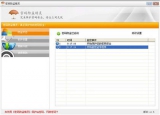 文件保护精灵
文件保护精灵 紫电文件夹加密保护神
紫电文件夹加密保护神 文件夹保护专家钛金版
文件夹保护专家钛金版 鹏宇成加密软件核心文件保护工具
鹏宇成加密软件核心文件保护工具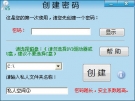 文件保护器
文件保护器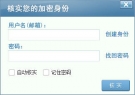 核心文件保护工具
核心文件保护工具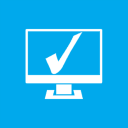 Right Click Enhancer Pro右键菜单增强
Right Click Enhancer Pro右键菜单增强 MenuMaid(右键菜单管理器)
MenuMaid(右键菜单管理器)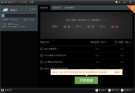 魔方优化大师
魔方优化大师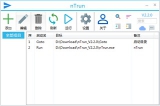 nTrun绿色版
nTrun绿色版 fastcopy(电脑文件极速复制)
fastcopy(电脑文件极速复制) Wise Hotkey智能热键工具
Wise Hotkey智能热键工具 Take Command(命令行批处理工具)
Take Command(命令行批处理工具) FileLocator Pro 32/64位
FileLocator Pro 32/64位 Windows 10 Manager中文破解 3.7.2 绿色版
Windows 10 Manager中文破解 3.7.2 绿色版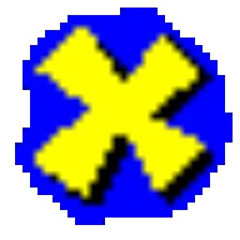 dx修复工具 x64位 增强版 4.0.0 官方版
dx修复工具 x64位 增强版 4.0.0 官方版 Win10系统永久激活工具 绿色版
Win10系统永久激活工具 绿色版 Advanced SystemCare 15 Pro中文破解 15.6.0.274 精简优化版
Advanced SystemCare 15 Pro中文破解 15.6.0.274 精简优化版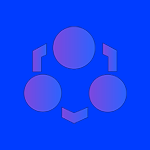 Windows超级管理器 9.42 正式版
Windows超级管理器 9.42 正式版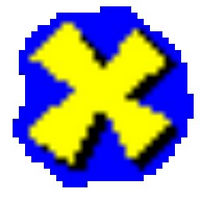 DirectX修复工具 3.9 绿色版
DirectX修复工具 3.9 绿色版 2345安全卫士增强版 5.1.0.11768 最新版
2345安全卫士增强版 5.1.0.11768 最新版 腾讯柠檬清理 Mac版 1.2.0 内测版
腾讯柠檬清理 Mac版 1.2.0 内测版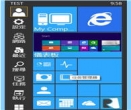 Start Menu Reviver 3.0.4.4 正式版
Start Menu Reviver 3.0.4.4 正式版